win10怎么重装系统
- 分类:Win10 教程 回答于: 2023年02月14日 09:10:23
工具/原料:
系统版本:Windows10系统
软件版本:小白一键重装系统 v.12.6.49.2290
方法/步骤:
方法一:下载小白一键重装系统软件重装Windows10系统。
1.点击“安装此系统”确认安装此系统,再点击“下一步”。

2.然后自动备份驱动,高速下载系统文件,只需要稍等片刻。
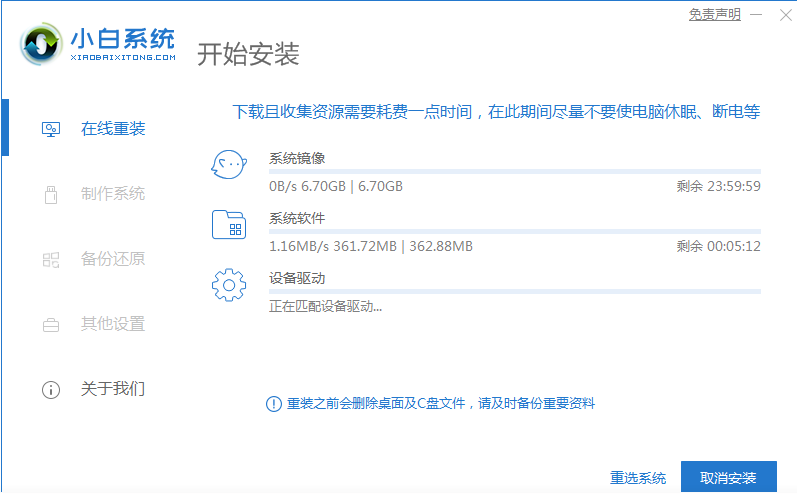
3.最后自动将下载完成的文件进行部署,完成后重启电脑即可开始安装系统。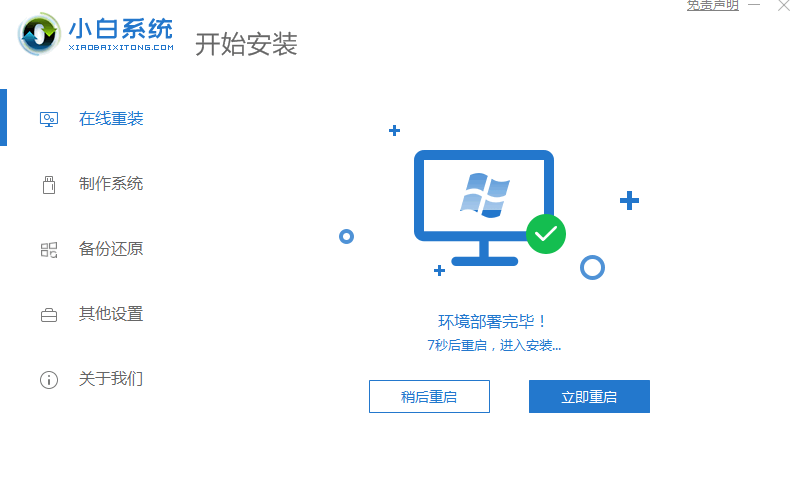 方法二:大白菜重装系统win10
方法二:大白菜重装系统win10
第一步:大白菜u盘启动盘制作
1、下载大白菜u盘启动盘制作工具新版。
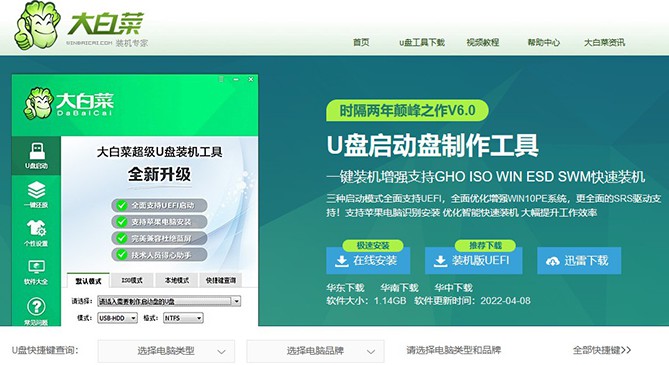 2、打开并点击一键制作,制作过程中会格式化U盘,注意备份资料。
2、打开并点击一键制作,制作过程中会格式化U盘,注意备份资料。
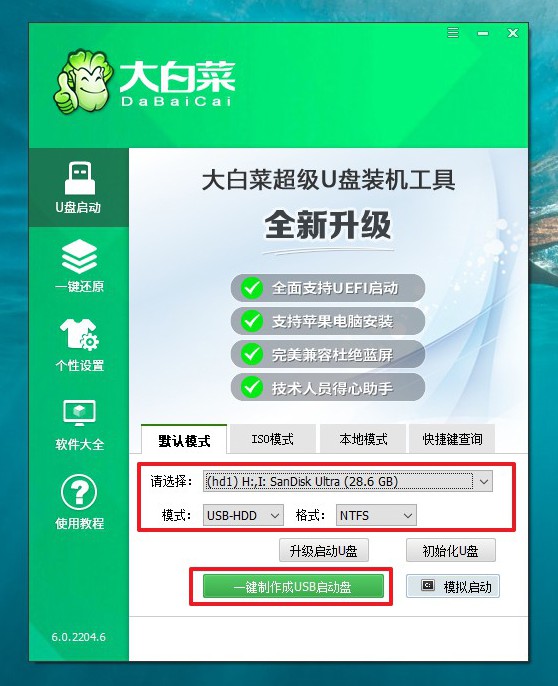 3、下载并保存Windows镜像系统到U盘启动盘中,或保存在除系统盘外的其他分区中
3、下载并保存Windows镜像系统到U盘启动盘中,或保存在除系统盘外的其他分区中
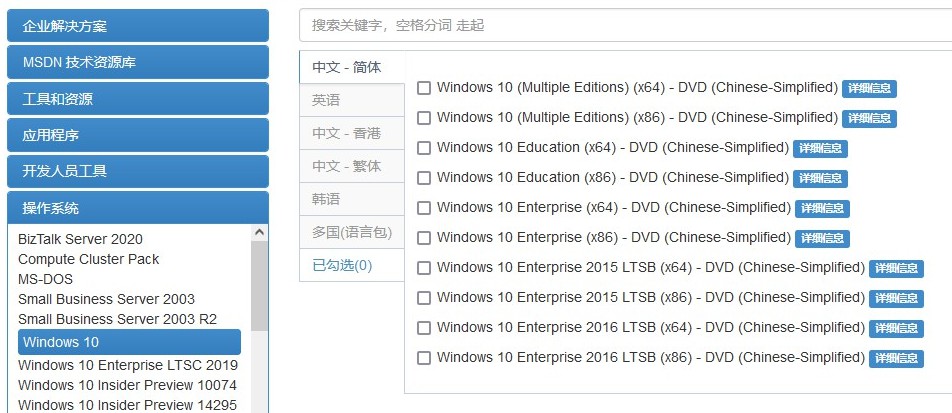
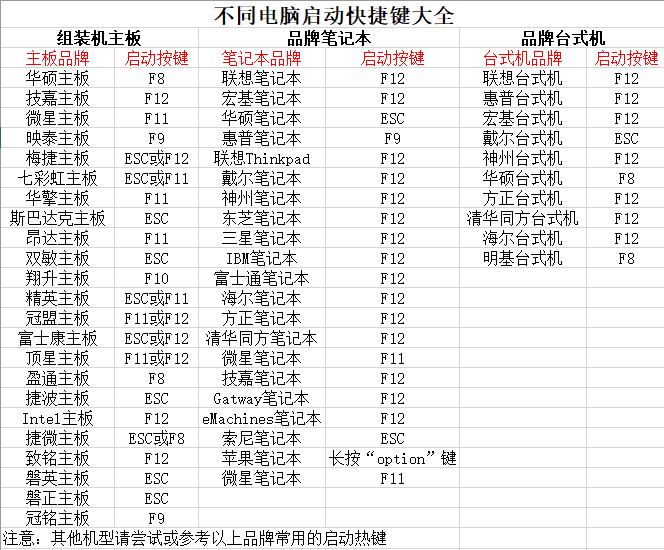
第二步:大白菜u盘启动电脑
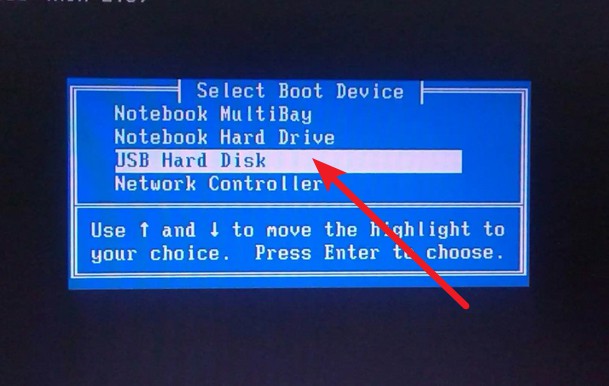 2、在大白菜winpe主菜单中,我们选择[1],回车即可进入大白菜u盘winpe系统桌面,准备重装系统。
2、在大白菜winpe主菜单中,我们选择[1],回车即可进入大白菜u盘winpe系统桌面,准备重装系统。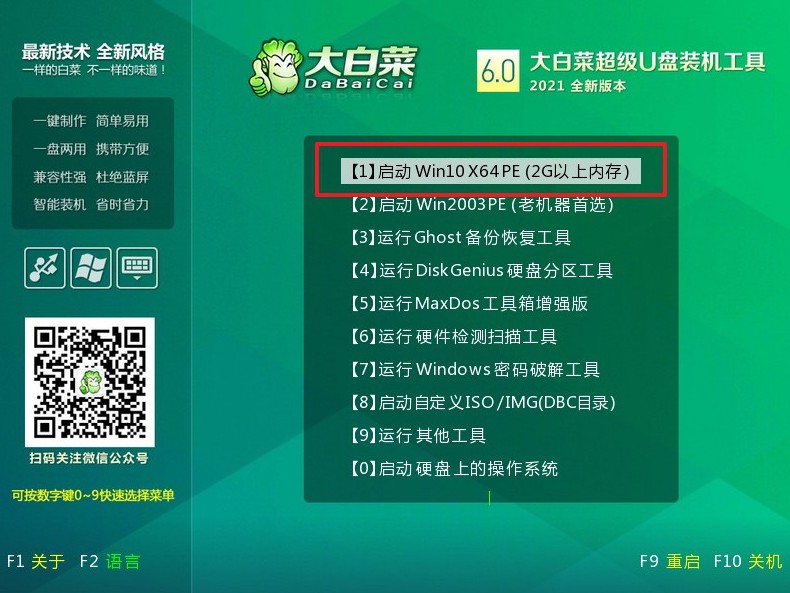 第三步:大白菜u盘装window10
第三步:大白菜u盘装window101、 如图所示,打开一键装机软件,点击“安装系统”,浏览打开win10镜像,安装“C盘”,点击“执行”。
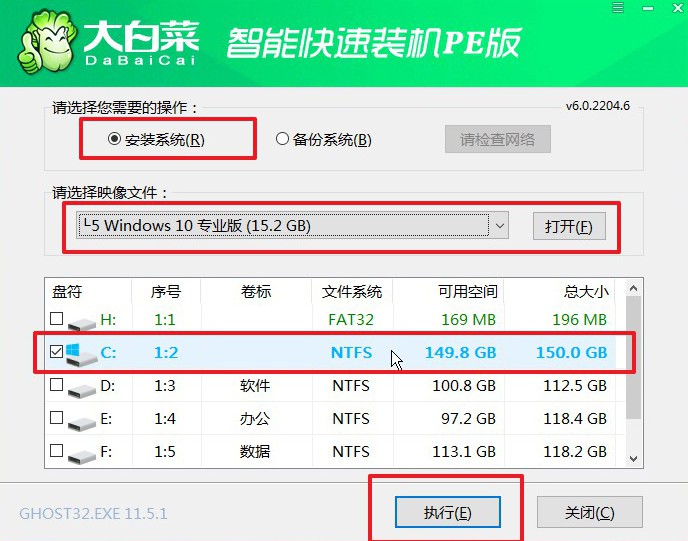
2、 接着,弹出还原界面,保持默认设置,点击操作。

3、 随后,按照页面提示操作,注意勾选完成后重启。
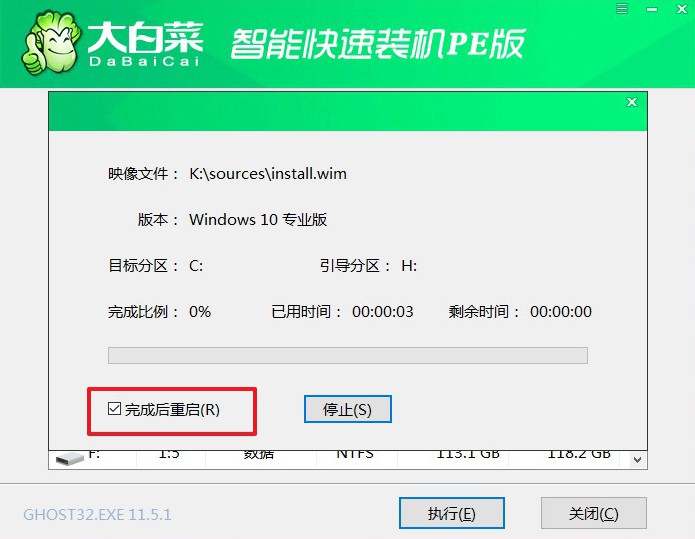 4、 最后,电脑会自动操作,进行系统部署阶段,直至电脑完成系统重装,进入win10桌面。
4、 最后,电脑会自动操作,进行系统部署阶段,直至电脑完成系统重装,进入win10桌面。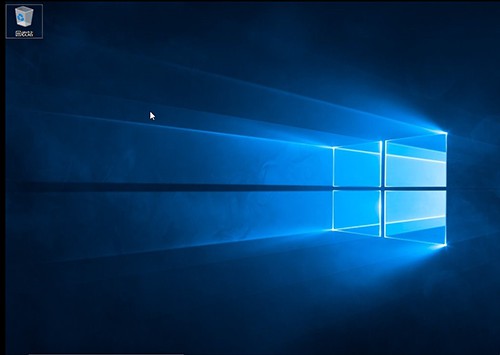 总结:上文就是小编为大家详细介绍的关于win10怎么重装系统的具体操作方法,希望以上的介绍能够为大家提供到更多的帮助。
总结:上文就是小编为大家详细介绍的关于win10怎么重装系统的具体操作方法,希望以上的介绍能够为大家提供到更多的帮助。
 有用
26
有用
26


 小白系统
小白系统


 1000
1000 1000
1000 1000
1000 1000
1000 1000
1000 1000
1000 1000
1000 1000
1000 1000
1000 1000
1000猜您喜欢
- 正版win10如何重装系统|win10正版重装..2022/01/09
- 低配电脑装w10还是w7好的详细介绍..2021/12/20
- 电脑重装win10攻略:简明步骤详解..2023/10/30
- win10电脑相机显示灰色斜杠解决方法..2021/02/12
- 小白工具给win10重装的系统是正版吗..2023/04/08
- 苹果官网序列号查询的步骤..2024/10/11
相关推荐
- 服务器正在运行中,小编教你开机提示服..2018/09/22
- cmd命令大全,小编教你cmd常用命令有哪..2018/06/04
- 为你解答win10如何创建连接宽带..2019/01/22
- win10重装系统要怎么分区的教程..2022/01/19
- windows10官网打不开怎么办2022/03/23
- 电脑无法安装win10的解决方法..2021/04/25














 关注微信公众号
关注微信公众号



